简介
本文档介绍如何配置OKTA SSO外部身份验证以登录思科安全邮件加密服务(注册信封)。
先决条件
管理员有权访问思科安全邮件加密服务(注册信封)。
OKTA的管理员访问权限。
自签名或CA签名(可选)PKCS #12或PEM格式(由OKTA提供)的X.509 SSL证书。
背景信息
- 思科安全邮件加密服务(注册信封)为使用SAML的最终用户启用SSO登录。
- OKTA是一个身份管理器,为您的应用提供身份验证和授权服务。
- 思科安全邮件加密服务(注册信封)可以设置为连接到OKTA进行身份验证和授权的应用。
- SAML是基于XML的开放标准数据格式,使管理员能够在登录其中一个应用后无缝访问一组已定义的应用。
- 要了解有关SAML的详细信息,请参阅SAML一般信息
要求
- 思科安全邮件加密服务(注册信封)管理员帐户。
- OKTA管理员帐户。
本文档中的信息都是基于特定实验室环境中的设备编写的。本文档中使用的所有设备都以清除(默认)配置开头。如果网络处于活动状态,请确保您了解任何命令的潜在影响。
配置
在Okta下。
1.定位至“应用程序”门户,然后选择 Create App Integration,如图所示:
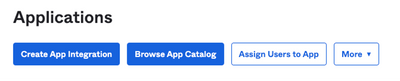
2.选择 SAML 2.0 作为应用类型,如图所示:
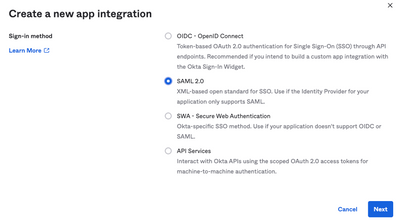
3.输入应用名称 CRES 并选择 Next,如图所示:
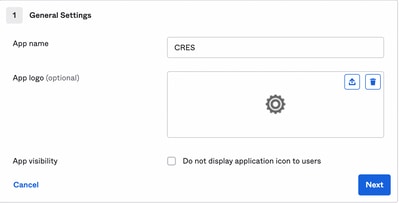
4.在 SAML settings,如图所示,填空隙:
— 单点登录URL:这是从思科安全邮件加密服务获取的断言消费者服务。
— 受众URI(SP实体ID):这是从思科安全邮件加密服务获取的实体ID。
— 名称ID格式:保留为未指定。
— 应用用户名:邮件,提示用户在身份验证过程中输入其邮件地址。
— 更新上的应用程序用户名:创建和更新。
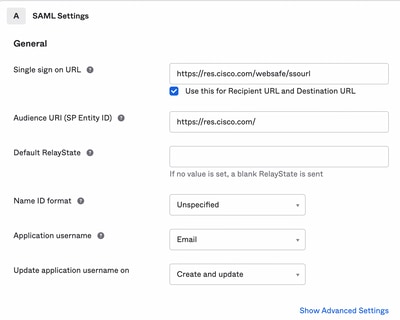
向下滚动到 Group Attibute Statements (optional),如图所示:
输入下一个属性语句:
-姓名 : group
-姓名格式: Unspecified
— 过滤器: Equals 和 OKTA
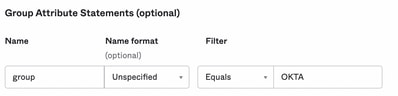
选择 Next .
5.当被要求时 Help Okta to understand how you configured this application,请输入当前环境的适用原因,如图所示:
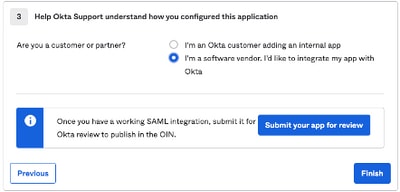
选择 Finish 继续下一步。
6.选择 Assignments 选项卡,然后选择 Assign > Assign to Groups,如图所示:
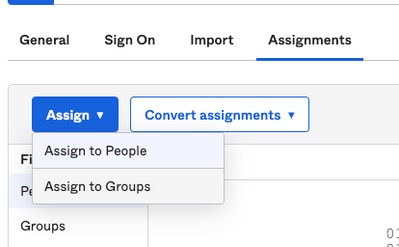
7.选择OKTA组,该组为具有有权访问环境的用户的组。
8.选择 Sign On,如图所示:
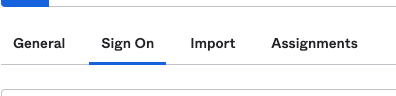
9.向下滚动至右角,选择 View SAML setup instructions 选项,如图所示:
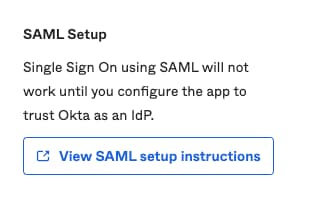
10.将下一个需要输入的信息保存到记事本 Cisco Secure Email Encryption Service 门户,如图所示:
— 身份提供程序单点登录URL
— 身份提供程序颁发者
- X.509证书
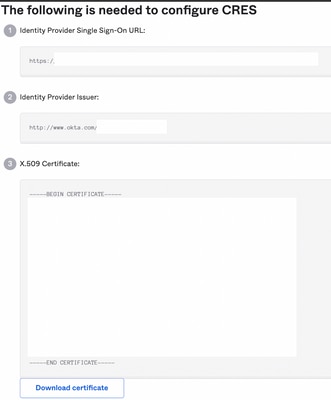
11.完成OKTA配置后,您可以返回思科安全邮件加密服务。
在思科安全邮件加密服务(注册信封)下:
1.以管理员身份登录您的组织门户,链接为:CRES Administration Portal,如图所示:
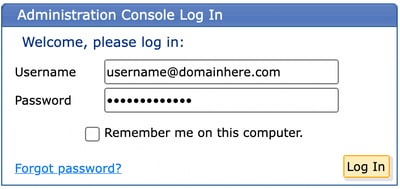
2.在 Accounts 选项卡,选择 Manage Accounts 选项卡,如图所示:

3.单击帐号并选择 Details 选项卡,如图所示:
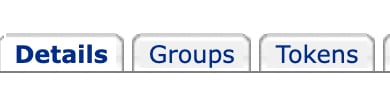
4.向下滚动到 Authentication Method 并选择 SAML 2.0,如图所示:

5.对于 SSO Alternate Email Attribute,将其留空,如图所示:

6.对于 SSO Service Provider Entity ID*,输入 https://res.cisco.com/ ,如图所示:

7.对于 SSO Customer Service URL*,输入 Identity Provider Single Sign-On URL 由Okta提供,如图所示:

8.对于 SSO Logout URL,将其留空,如图所示:

9.对于 SSO Identity Provider Verification Certificate上传OKTA提供的X.509证书。
10.选择 Save 要保存设置,如图所示:

11.选择 Activate SAML 要启动SAML身份验证过程并实施SSO身份验证,如图所示:
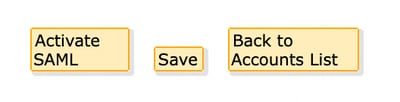
12.将打开一个新窗口,通知SAML身份验证在与SAML身份提供方成功身份验证后变为活动状态。选择 Continue,如图所示:

13.将打开一个新窗口,以使用OKTA凭证进行身份验证。输入 Username 并选择 Next,如图所示:
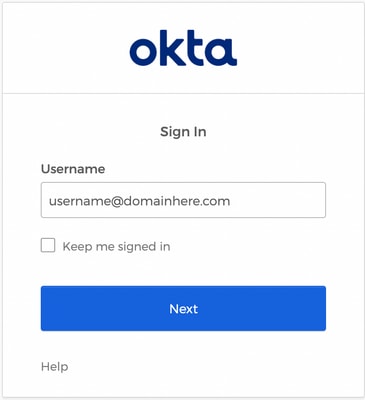
14.如果身份验证过程成功, SAML Authentication Successful 显示。选择 Continue 要关闭此窗口,如图所示:
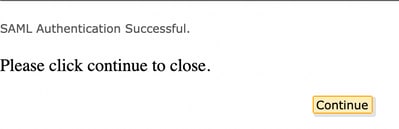
15.确认 SSO Enable Date 设置为SAML身份验证成功的日期和时间,如图所示:
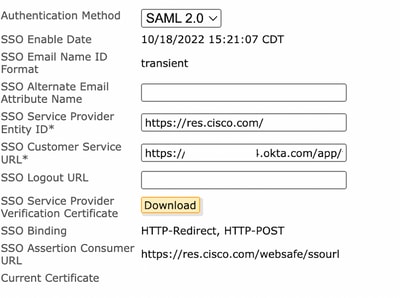
SAML配置已完成。从此时起,属于CRES组织的用户在输入其电子邮件地址时,将被重定向以使用其OKTA凭证。
验证
1.导航到安全邮件加密服务门户。输入注册到CRES的邮件地址,如图所示:
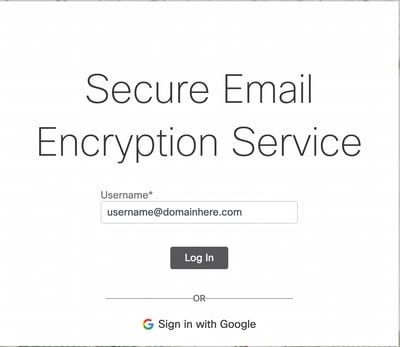
2.打开一个新窗口,以使用OKTA凭证进行OKTA身份验证登录,如图所示:
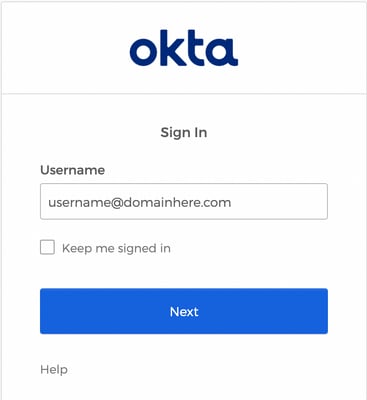
3.如果身份验证成功,安全邮件加密服务会打开 Compose Message 窗口,如图所示:

现在,最终用户可以访问安全邮件加密服务门户,以撰写安全邮件或使用OKTA凭证打开新信封。
相关信息
思科安全邮件加密服务6.2帐户管理员指南
思科安全网关最终用户指南
OKTA支持